Ваш WSL может быть поврежден, поэтому переустановите его, чтобы устранить эту ошибку.
- Центр обновления Windows иногда может дать сбой из-за конфликтующих приложений, вызывающих проблемы совместимости.
- Решение состоит в том, чтобы либо переустановить проблемное приложение, либо загрузить обновление вручную.
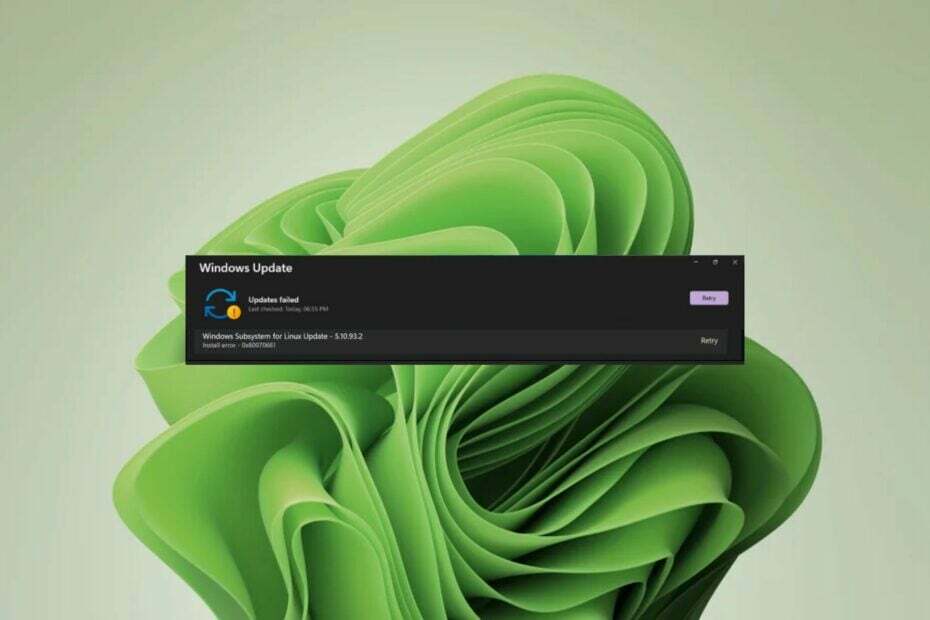
Знаете ли вы, что помимо обновления Windows с помощью встроенного инструмента обновления вы также можете сделать это с помощью командной строки? Это обычный обходной путь, когда один терпит неудачу, но что вы делаете, когда оба терпят неудачу?
Это последняя головная боль для пользователей Windows, когда они пытаются обновить подсистему Windows для Linux. Вы получите сообщение об ошибке 0x80070661 через Центр обновления Windows и сообщение об ошибке 0x80070661, этот тип процессора не поддерживает этот установочный пакет через командную строку.
Программное обеспечение WSL — это критическое обновление, особенно для тех, кто любит тестировать другие ОС в Windows, поэтому вот описание того, как устранить эту ошибку.
Что такое ошибка 0x80070661 этот тип процессора не поддерживает этот установочный пакет?
Ошибка 0x80070661 связана с Подсистема Windows для Linux приложение, которое позволяет запускать другие операционные системы в Windows без необходимости использования виртуальной машины. Хотя вы можете загрузить его из Магазина Microsoft, для запуска требуются другие компоненты.
Например, после того, как вы загрузили его из Магазина Microsoft, вам нужно будет запустить Центр обновления Windows, чтобы установить необходимые исправления ошибок и обновления. Короче говоря, они идут рука об руку, поэтому вы можете получить ошибку 0x80070661.
Теперь, на этот установочный пакет не поддерживается этим типом процессора сообщение. Это означает, что система WSL и ваш процессор несовместимы. Программа, возможно, работала хорошо, но вдруг перестала поддерживаться.
Это не должно вызывать тревогу. По мере обновления некоторых программ они становятся несовместимыми со старым программным обеспечением.
Например, ваш WSL мог быть обновлен до более новой версии, но если ваша Windows устарела, между двумя программами может возникнуть недопонимание.
Как исправить ошибку 0x80070661?
Перед устранением технических неполадок необходимо выполнить несколько предварительных проверок:
- Убедитесь, что ваш компьютер соответствует минимальным системные требования для запуска WSL.
- Убедитесь, что у вас правильная версия для WSL. Windows 11 поддерживает версию x64, поэтому убедитесь, что вы не используете какую-либо другую.
- Проверить наличие обновлений Windows в безопасном режиме.
- Убедитесь, что вы используете последнюю версию WSL из Магазина Microsoft.
1. Запустите средство устранения неполадок Центра обновления Windows.
- Ударь Окна ключ и нажмите на Настройки.

- Нажмите на Система, затем выберите Устранение неполадок.

- Выбирать Другие средства устранения неполадок.

- Найди Центр обновления Windows вариант и нажмите кнопку Бегать кнопка.

2. Запустите программу установки и удаления средства устранения неполадок
- Загрузите средство устранения неполадок при установке и удалении программы. и установите его.
- Откройте его и нажмите на Следующий.

- Вас спросят, есть ли у вас проблемы с установкой или удалением программы. Выберите один вариант.
- Далее вам будет предложено выбрать программу, которая не устанавливается. Выберите проблемную программу из списка.

- Средство устранения неполадок начнет поиск проблем.

- После завершения вам будет предложено два варианта. Выберите любой из них и подождите, пока специалист по устранению неполадок порекомендует исправления.

3. Сбросить компоненты обновления Windows
- Ударь Окна ключ, введите cmd в поле поиска и нажмите «Запуск от имени администратора».

- Введите следующие команды и нажмите Входить после каждого:
net stop bitsnet stop wuauservnet stop appidsvcnet stop cryptsvcDel "%ALLUSERSPROFILE%\Application Data\Microsoft\Network\Downloader\*.*"rmdir %systemroot%\SoftwareDistribution /S /Qrmdir %systemroot%\system32\catroot2 /S /Qregsvr32.exe /s atl.dllregsvr32.exe /s urlmon.dllregsvr32.exe /s mshtml.dllnetsh winsock resetnetsh winsock reset proxynet start bitsnet start wuauservnet start appidsvcnet start cryptsv
- 8 способов исправить DHCP не включен для Wi-Fi
- 7 быстрых способов исправить зависание камеры в Windows 11
- Windows 11 зависает при печати: 7 быстрых способов исправить это
- Журнал событий Windows продолжает останавливаться? Вот что делать
4. Переустановите WSL
- Ударь Окна ключ и нажмите на Настройки.

- Нажмите на Программы затем выберите Приложения и функции.

- Внутри поля поиска введите Убунту затем нажмите на три эллипса и выберите Удалить.

- Теперь введите линукс и нажмите на три эллипса рядом с Подсистема Windows для Linux WSLg Preview с последующим Удалить.
- Повторите шаг для Подсистема Windows для обновления Linux.
- Теперь вернитесь и получите доступ Дополнительные возможности внутри Программы раздел.

- Нажмите на Больше окон особенности под Связанные настройки раздел.

- Теперь снимите флажок Платформа виртуальной машины а также Подсистема Windows для Linux. Вот и все! Перезагрузите компьютер, чтобы применить сделанные изменения.

- Снова установите WSL из Магазина Microsoft и посмотрите, сохраняется ли проблема.
Вы также можете загрузить обновление вручную с веб-сайта Каталог Центра обновления Майкрософт. Некоторый пользователи сообщили история успеха после прохождения этого маршрута, поэтому, если все вышеперечисленные шаги не увенчались успехом, это может быть для вас.
Мы также советуем вам приобрести один из Инструменты восстановления Центра обновления Windows, который может исправить такие ошибки, как 0x80070661, немного быстрее.
На этом мы подошли к концу этого руководства, но поделитесь с нами своими наблюдениями относительно этой ошибки в разделе комментариев ниже.

![Сбой WslRegisterDistribution с ошибкой: 0x80370114 [Fix]](/f/6f8defe6a3b35348cef05b7b6bcc05b0.png?width=300&height=460)
